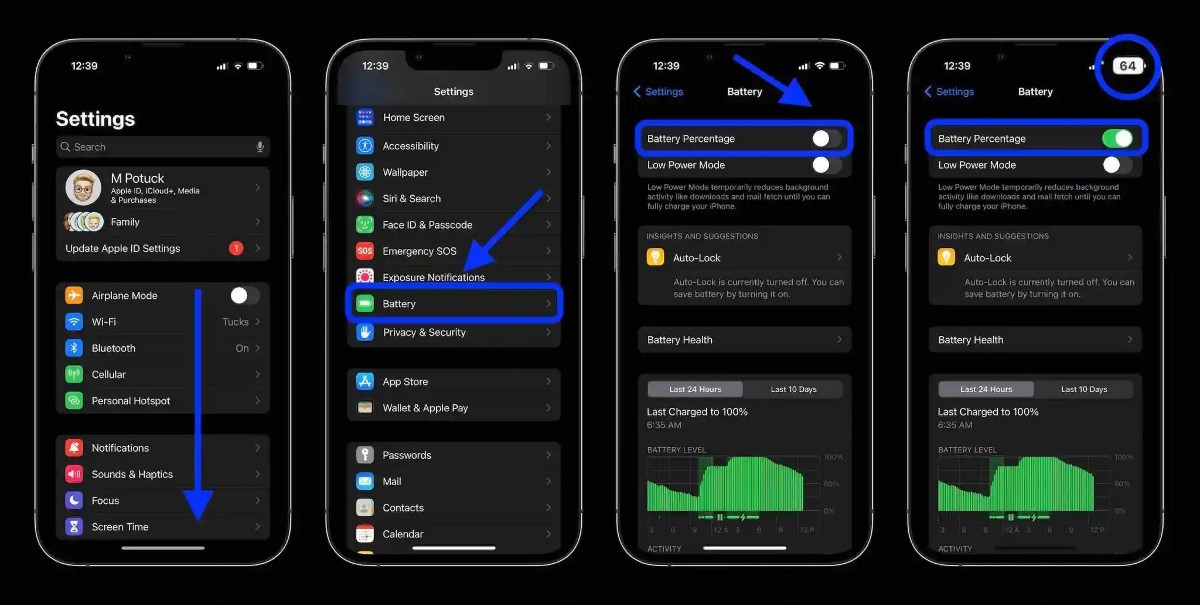Sur iOS 16 beta 5 , Apple vient de ramener sur l'iPhone une fonctionnalité utile qui affiche le pourcentage de batterie sur la barre d'état . Maintenant, que vous soyez sur la page d'accueil, dans l'application... vous pouvez toujours voir le pourcentage de batterie clairement affiché.
Cependant, il y a quelques éléments que vous devez garder à l'esprit, alors continuez à lire pour voir ce que vous devez faire si le pourcentage de batterie ne s'affiche pas sur votre iPhone exécutant iOS 16.
Il est intéressant de noter que la possibilité d’afficher le pourcentage de batterie n’apparaîtra pas avant l’installation d’iOS 16 bêta 5 (ou bêta publique 3). Certaines personnes trouveront cette fonctionnalité activée par défaut, mais d’autres devront l’activer manuellement.
C'est la première fois que le pourcentage de batterie est inclus dans la barre d'état des modèles d'iPhone avec Face ID après sa suppression avec le lancement de l'iPhone X en 2017.
Comment afficher le pourcentage de batterie de l'iPhone sur iOS 16
Pour afficher le pourcentage de batterie de l'iPhone sur iOS 16, suivez ces étapes :
1. Tout d’abord, assurez-vous que votre iPhone dispose d’ iOS 16 bêta 5 (ou bêta publique 3) installé .
2. Ouvrez l’ application Paramètres sur votre iPhone.
3. Faites défiler vers le bas et cliquez sur Batterie .
4. En haut de votre écran, cliquez sur le bouton bascule à côté de Pourcentage de batterie pour l'activer.
- Si vous ne voyez pas l' option Pourcentage de batterie , il se peut que vous n'ayez pas installé iOS 16 bêta 5 (ou bêta publique 3) ou que la fonctionnalité ne soit pas compatible avec votre iPhone.
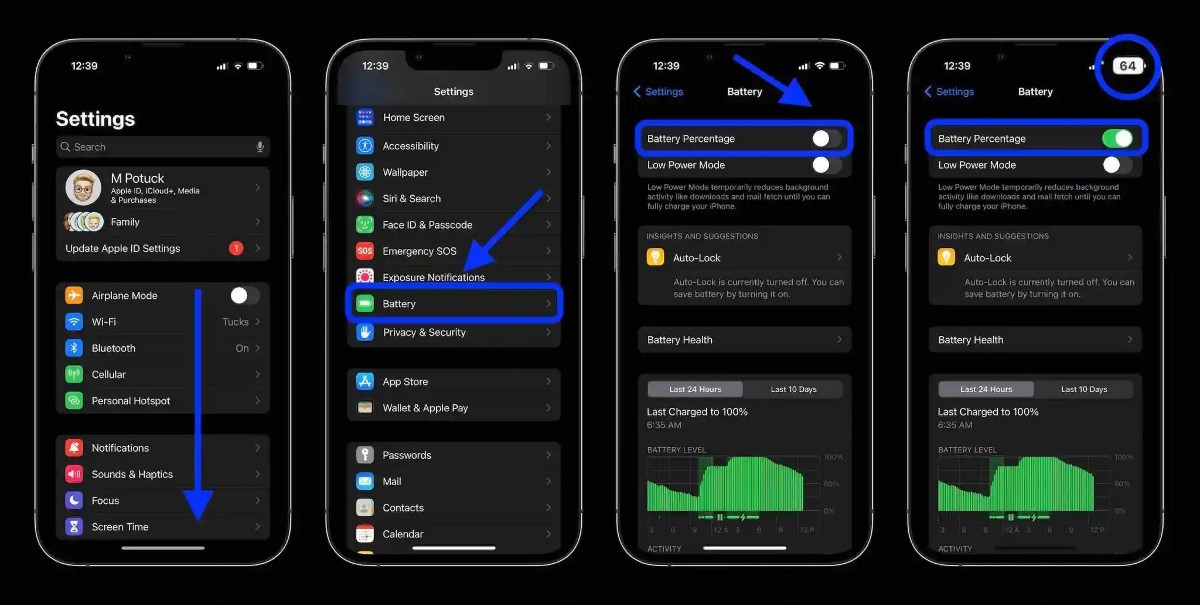
Modèles d'iPhone compatibles
Actuellement, avec iOS 16 bêta 5/bêta publique 3, voici les modèles d'iPhone compatibles avec la fonction d'affichage du pourcentage de batterie :
- iPhone 13, 13 Pro et 13 Pro Max.
- iPhone 12, 12 Pro et 12 Pro Max.
- iPhone 11 Pro et Pro Max
- iPhone XS et XS Max
- iPhone X
Les modèles d'iPhone incompatibles incluent l'iPhone 13 et 12 mini, l'iPhone 11 et l'iPhone XR.
Quelques informations sur la fonction d'affichage du pourcentage de batterie
- Lorsque votre iPhone n'est pas branché, vous verrez l'icône de batterie normale avec le pourcentage de batterie à l'intérieur. Il affichera l'icône complète de la batterie avec un changement de couleur en fonction de l'application et représentera le niveau de la batterie en chiffres jusqu'à ce que la batterie descende en dessous de 20 %.
- Si votre iPhone est en mode basse consommation, l'icône de la batterie devient jaune mais affiche toujours le pourcentage de batterie.
- Une fois branché, vous verrez une petite icône de charge à côté du pourcentage de batterie.
- Si votre iPhone a moins de 20 % de batterie (sans mode d'économie d'énergie activé), l'icône de la batterie deviendra rouge avec le pourcentage de batterie affiché à l'intérieur.
Bonne chance!